Excel'de hata içeren hücrelerin / hata içermeyen hücrelerin sayısını nasıl sayabilirsiniz?
Excel'de bazı formülleri uyguladığınızda, bazı hata değerleri oluşabilir ve şimdi veri aralığınızdaki hata içeren hücrelerin veya hata içermeyen hücrelerin sayısını bulmanız gerekiyor. Bu görevi hızlı bir şekilde nasıl çözebilirsiniz?
Bir aralıktaki tüm türdeki hataların sayısını sayma
Bir aralıktaki tüm türdeki hataları tek tıklamayla seçme ve sayma ![]()
Bir aralıktaki belirli türdeki hataların sayısını sayma
Bir aralıktaki hataları göz ardı ederek hücrelerin sayısını sayma
Bir aralıktaki tüm türdeki hataların sayısını sayma
Hepimizin bildiği gibi, formüller yanlış çalıştığında #BÖL/0!, #BAŞV!, #DEĞER! gibi birkaç tür hata ortaya çıkar. Tüm türdeki hataların sayısını basit bir dizi formülüyle sayabilirsiniz. Lütfen şu adımları izleyin:
1. Boş bir hücreye şu formülü yazın =TOPLA(EĞER(HATA(A1:C10);1)), ekran görüntüsüne bakın:

2. Ardından Ctrl+Shift+Enter tuşlarına birlikte basın ve aralıktaki tüm hata değerlerinin sayısını elde edeceksiniz.

Not: Yukarıdaki formülde, A1:C10 kullanmak istediğiniz aralıktır, ihtiyacınıza göre değiştirebilirsiniz.
Bir aralıktaki hataların sayısını tek tıklamayla seçme ve sayma
Eğer Excel için Kutools'u yüklediyseniz, hata hücrelerini tek tıklamayla hızlıca sayabilir ve aynı zamanda hataları seçebilirsiniz.
Excel için Kutools'u yükledikten sonra lütfen aşağıdaki adımları izleyin:
Kullandığınız aralığı seçin ve tıklayın Kutools > Seç > Hata Değerine Sahip Hücreleri Seç. Ekran görüntüsüne bakın:
Şimdi tüm hata değerleri seçildi ve size hata değerlerinin sayısını hatırlatan bir iletişim kutusu açılır.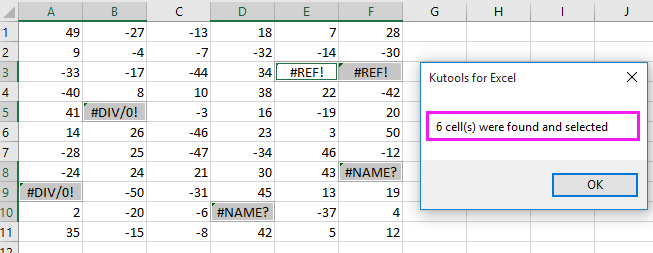
Bir aralıktaki belirli türdeki hataların sayısını sayma
Bazen sadece belirli bir türdeki hataları saymak istersiniz, örneğin aralıkta kaç tane #BÖL/0! hatası olduğunu bulmak istiyorsunuz. Bu durumda yukarıdaki formül işe yaramayacak, burada COUNTIF fonksiyonu size yardımcı olabilir.
1. Boş bir hücreye lütfen şu formülü yazın =EĞERSAY(A1:C10,"#BÖL/0!"), ekran görüntüsüne bakın:

2. Ardından Enter tuşuna basın ve #BÖL/0! hata hücrelerinin sayısı sayılacaktır.

Not: Yukarıdaki formülde, A1:C10 kullanmak istediğiniz aralıktır ve #BÖL/0! ise saymak istediğiniz hata türüdür, ihtiyacınıza göre değiştirebilirsiniz.
Bir aralıktaki hataları göz ardı ederek hücrelerin sayısını sayma
Eğer hataları göz ardı ederek hücrelerin sayısını saymak istiyorsanız, bu dizi formülünü kullanabilirsiniz: =TOPLA(EĞER( DEĞİL( HATA(A1:C10));1 )), ardından Ctrl+Shift+Enter tuşlarına aynı anda basın. Ve tüm hata hücrelerini göz ardı eden hücreler hesaplanacaktır (boş hücreler dahil). Ekran görüntüleri:
 |
 |
Excel'de Hata Hücrelerini Sayma
İlgili makaleler:
Excel'de #BÖL/0! hatasını okunabilir mesaja nasıl değiştirirsiniz?
Excel'de hataları görmezden gelerek hücre aralığını nasıl toplarsınız?
En İyi Ofis Verimlilik Araçları
Kutools for Excel ile Excel becerilerinizi güçlendirin ve benzersiz bir verimlilik deneyimi yaşayın. Kutools for Excel, üretkenliği artırmak ve zamandan tasarruf etmek için300'den fazla Gelişmiş Özellik sunuyor. İhtiyacınız olan özelliği almak için buraya tıklayın...
Office Tab, Ofis uygulamalarına sekmeli arayüz kazandırır ve işinizi çok daha kolaylaştırır.
- Word, Excel, PowerPoint'te sekmeli düzenleme ve okuma işlevini etkinleştirin.
- Yeni pencereler yerine aynı pencerede yeni sekmelerde birden fazla belge açıp oluşturun.
- Verimliliğinizi %50 artırır ve her gün yüzlerce mouse tıklaması azaltır!
Tüm Kutools eklentileri. Tek kurulum
Kutools for Office paketi, Excel, Word, Outlook & PowerPoint için eklentileri ve Office Tab Pro'yu bir araya getirir; Office uygulamalarında çalışan ekipler için ideal bir çözümdür.
- Hepsi bir arada paket — Excel, Word, Outlook & PowerPoint eklentileri + Office Tab Pro
- Tek kurulum, tek lisans — dakikalar içinde kurulun (MSI hazır)
- Birlikte daha verimli — Ofis uygulamalarında hızlı üretkenlik
- 30 günlük tam özellikli deneme — kayıt yok, kredi kartı yok
- En iyi değer — tek tek eklenti almak yerine tasarruf edin